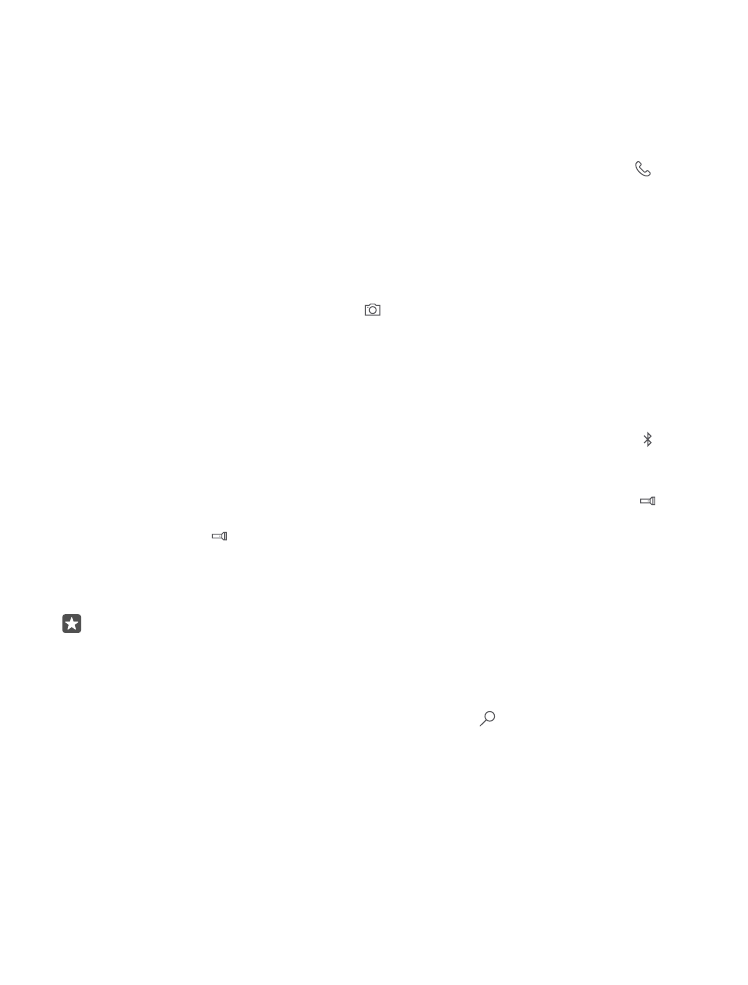
Ontgrendelen met één blik
Stel voor een eenvoudige persoonlijke verificatie van de gebruiker Windows Hello Beta, een
biometrische verificatiefunctie, in en ontgrendel uw telefoon eenvoudig met één blik.
© 2016 Microsoft Mobile. Alle rechten voorbehouden.
134
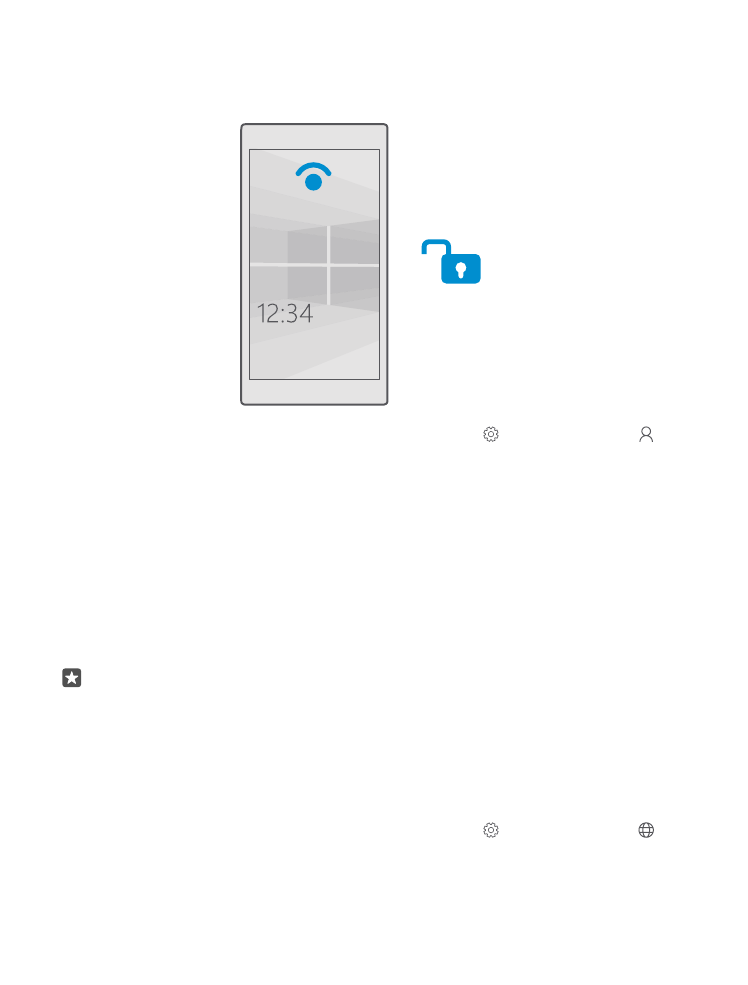
Windows Hello wordt niet door alle telefoons ondersteund. Ga voor de beschikbaarheid naar
www.microsoft.com/mobile/support/wpfeatures.
Als u Windows Hello wilt instellen, moet u een aanmeldpincode op uw telefoon instellen.
1. Veeg vanaf de bovenkant van het scherm omlaag en tik op Alle instellingen >
Accounts > Aanmeldingsopties.
2. Tik onder Pincode op Toevoegen om een aanmeldpincode in te stellen.
3. Selecteer de tijd waarna uw telefoon aangemeld moet zijn.
4. Zodra u uw aanmeldpincode hebt ingesteld, moet u Windows Hello Beta instellen. Tik op
Instellen en volg de instructies.
Als u een bril draagt, zet u uw bril af als u de telefoon voor de eerste keer instelt. Klik daarna
voor een betere herkenning met uw bril op en onder andere lichtomstandigheden op
Herkenning verbeteren.
5. Als u de telefoon wilt ontgrendelen, drukt u op de aan/uit-toets, houdt u de telefoon op
uw gezicht gericht en wacht u totdat de telefoon u herkent.
Een rode LED staat tijdens de verificatie aan.
Tip: U kunt uw telefoon ook altijd nog ontgrendelen door op het vergrendelingsscherm
omhoog te vegen en uw aanmeldpincode in te voeren.